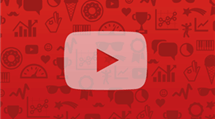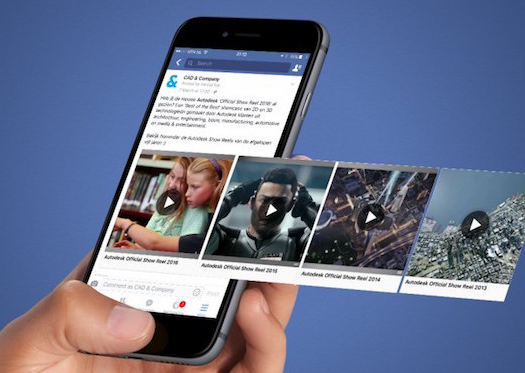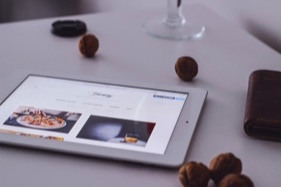Comment transférer des vidéos de l’iPhone vers iTunes simplement
Vous recherchez un moyen pratique pour transférer des vidéos à partir de votre iPhone à iTunes ? Ce guide vous indique comment copier vos vidéos de l’iPhone vers iTunes simplement.
Articles en matière de vidéo sur appareil iOS
iPhone et Mac
iPhone et ordinateur
iPhone et iPhone
iPhone et iPad
iPhone et iTunes
Supprimer vidéo
Regarder des films et des vidéos avec un portable intelligent est aujourd’hui très populaire, surtout quand vous êtes en route, ou au café. C’est une excellente expérience de regarder des films et des vidéos de musique téléchargés sur votre iPhone à tout moment. Maintenant, vous pensez à la façon de transférer des vidéos et des films préférées sur iTunes pour la sauvegarde ? Si vous avez l’intention de le faire, vous trouvez que Apple iTunes vous permet uniquement la synchronisation de vidéos depuis iTunes vers l’iPhone, pas iPhone vers iTunes.
Ne pas manquer : Comment transférer Playlist de l’iPhone à iTunes >
En ce qui concerne le transfert de vidéos de l’iPhone vers iTunes, ce guide vous donne une méthode simple et rapide pour copier des vidéos et des films de l’iPhone à iTunes. Tout ce que vous avez besoin est un bon outil tiers, c’est AnyTrans.
AnyTrans – Meilleur outil de transfert iPhone
Téléchargez AnyTrans et conmmencez un essai gratuit, et vous saurez une façon simple de transférer des vidéos de l’iPhone vers iTunes après avoir lu ce post.
Outils que nous utiliserons
Un ordinateur PC /Mac;
Un iPhone et un câble USB de l’iPhone;
Un gestionnaire de contenu iPhone – AnyTrans.
AnyTrans est un professionnel outil de transfert de contenu iOS, qui rendra votre vie plus facile et plus intelligente. Vous pouvez transférer les vidéos iPhone à iTunes en un seul clic en cliquez le bouton Contenus vers iTunes. En fait, il prend en charge la reconstruction de votre bibliothèque iTunes à cause du panne de votre ordinateur ou de iTunes. Bien sûr, il vous permet de transférer et gérer d’autre fichiers iOS, y compris des films, musique, photos, émissions de télévision et les contacts, messages, notes, applications, signets, etc.
Comment transférer les vidéos de l’iPhone à iTunes avec AnyTrans
Veuillez télécharger et installer AnyTrans sur votre PC /Mac et connecter votre iPhone à l’ordinateur via un câble USB, et puis suivre le processus ci-dessous pour exporter les videos iPhone vers iTunes.
Étape 1. Ouvrez AnyTrans et connectez votre iPhone à l’ordinateur via un câble USB > Utilisez la molette de souris pour entrer la page de gestion. Soyez patient au cours de chargement des données de l’iPhone.
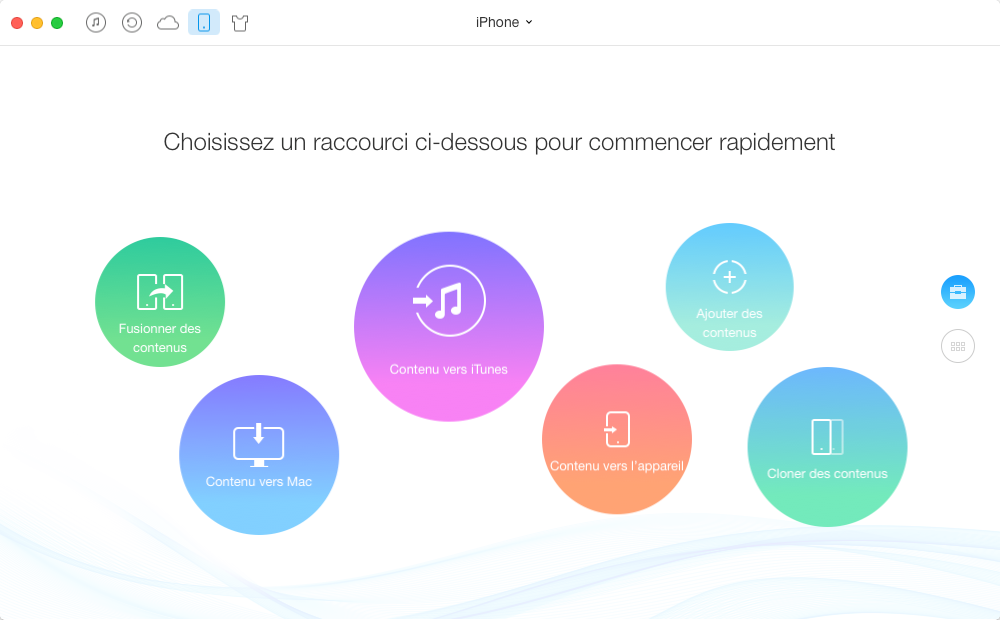
ansférer les vidéos de l’iPhone à iTunes avec AnyTrans – étape 1
Étape 2. Cliquez sur l’icône Vidéos, puis appuyez sur Films.
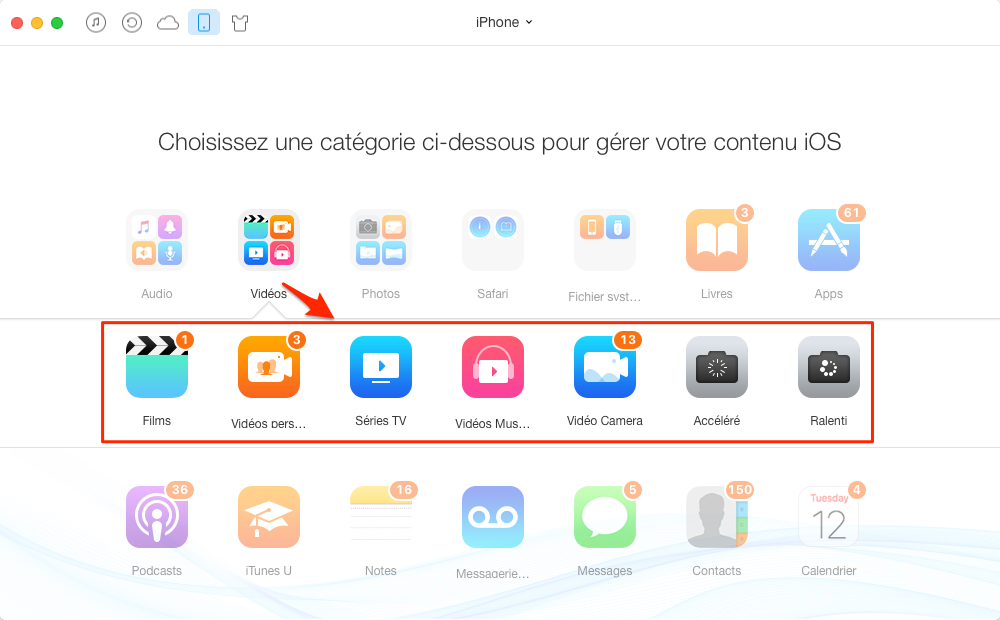
Transférer les vidéos de l’iPhone à iTunes avec AnyTrans – étape 1
Étape 3. Choisissez un film que vous voulez sauvegarder sur iTunes et appuyez sur le bouton Vers iTunes sur le coin en haut à droite, AnyTrans va commencer à transférer des films immédiatement.
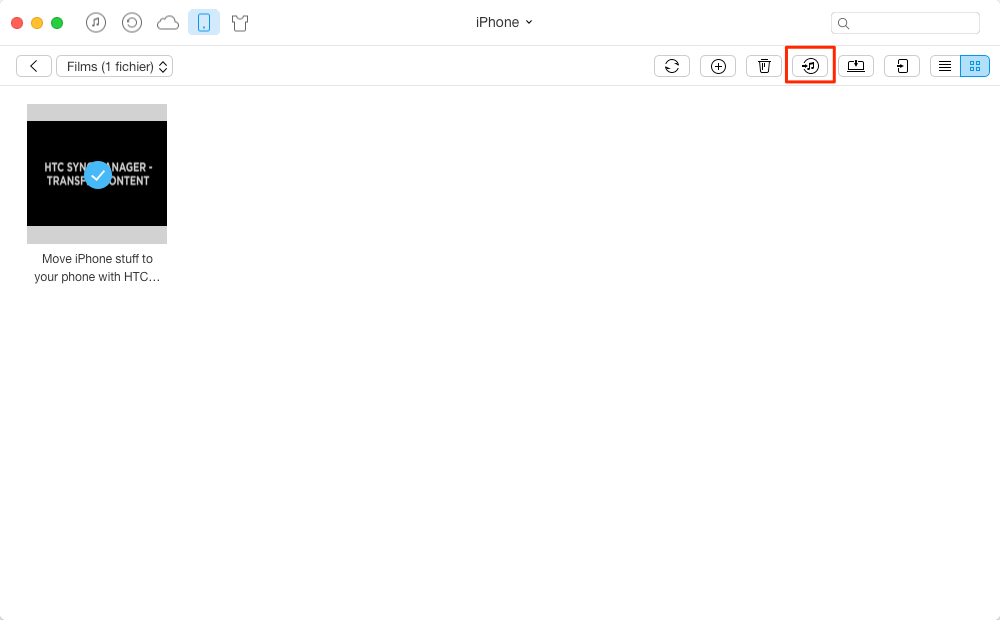
Transfert de vidéos de l’iPhone à iTunes avec AnyTrans – étape 3
Lisez aussi : Récupérer les vidéos supprimées sur iPhone avec facilité >
Conclusion
AnyTrans est un gestionnaire iOS utile et complet. Il vous permet également de copier de la musique, playlist, Podcasts, iTunes U, Livres audio vers iTunes en même temps. Si vous avez d’autres questions, laissez un commentaire dans la section ci-dessous. Si vous trouvez ce guide utile, le partagez avec vos amis. Pourquoi ne pas télécharger AnyTrans et commencez un essai gratuit >
Questions liées aux produits ? Contactez l'équipe Support à trouver une solution >